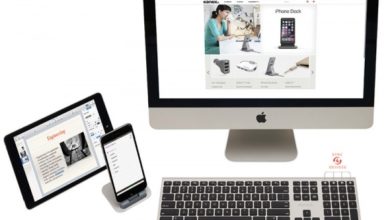Как управлять Apple Watch: 10 команд для навигации по интерфейсу смарт-часов

Самое персональное устройство Apple в истории и новейшее дополнение к экосистеме «яблочных» продуктов станет доступно в продаже 24 апреля. Компания позиционирует Apple Watch как сверхточные часы, персональное устройство для мгновенного общения, а также принципиально новый помощник для здоровья и фитнеса.

Apple Watch, хоть и выглядят как часы, на самом деле, являются многофункциональным мини-компьютером. Устройство может служить в качестве музыкального проигрывателя, как iPod, фитнес-трекера и измерять пульс, коммуникационного устройства, позволяющего принимать/отклонять звонки и отвечать на SMS. Часы также могут выступать в роли видоискателя для iPhone, замены кошелька и пульта дистанционного управления домашней электроникой.
По причине совершенно нового форм-фактора, традиционные способы управления устройством не годятся. По этой причине Apple разработала ряд принципиально новых приемов. О том, каким образом осуществляется взаимодействие с Apple Watch, далее в нашей статье.
1. Прокрутка и масштабирование
Часы Apple Watch располагают особыми технологиями, включая цифровую коронку Digital Crown, которая обеспечивает удобный способ прокрутки, масштабирования, плавную навигацию и помогает избежать перекрытия дисплея рукой. В Apple называют колесо самым революционным способом навигации со времён Click Wheel на iPod и технологии мультитач на iPhone.

2. Возврат на главный экран
Чтобы вернуться на домашний экран, достаточно сделать одиночный клик по колесу Digital Crown. Оно ведет себя почти как кнопка Home.

3. Siri
Подобно iPhone для вызова голосового помощника на Apple Watch нужно нажать и подержать колесо Digital Crown. Через секунду Siri будет готова к выполнению команд. Или можно просто произнести фразу «Привет, Siri».

4. Переключение приложений
Двойной клик по колесу Digital Crown приводит к переключению между циферблатом и последним приложением. Упрощенный аналог панели многозадачности на iPhone.

5. Универсальный доступ
Тройной клик по колесу Digital Crown открывает раздел для управления универсальным доступом. На «умных» часах Apple, также как на iPhone и iPad, есть ряд настроек для людей с ограниченными возможностями.

6. Друзья
Нажмите кнопку сбоку, чтобы открыть раздел «Друзья»: здесь появятся аватары людей, с которыми всегда нужно быть на связи. Коснитесь, чтобы отправить сообщение, сделать звонок, отправить рисунок или свое сердцебиение.

7. Включение и выключение
Чтобы выключить Apple Watch, нажмите и удерживайте кнопку сбоку. Через несколько секунд появятся кнопки для принудительного закрытия приложений и выключения Apple Watch. Чтобы включить часы, достаточно один раз нажать боковую кнопку.

8. Apple Pay
Сделайте двойной клик по кнопке сбоку, чтобы вызвать Apple Pay. После авторизации на iPhone 5 или iPhone 6, платежный сервис будет работать до тех пор, пока часы будут оставаться у вас на руке.

9. Скриншоты
Чтобы сделать скриншот с экрана Apple Watch, нужно нажать одновременно колесо Digital Crown и боковую кнопку.

10. Force touch
Дисплей Retina с технологией Force Touch (нажатие с усилием) на Apple Watch распознаёт различие между касанием и нажатием, предлагая новый способ быстрого перехода к соответствующим элементам управления. Force touch работает подобно правому клику мыши, который вызывает контекстное меню на традиционных компьютерах.

Смотрите также:
- 8 фактов, которые нужно знать об Apple Watch
- На что способны Apple Watch без подключения к iPhone
- 12 функций Apple Watch, которых нет у часов на Android Wear
- Фанат Apple назвал 5 причин, почему он не купит Apple Watch
- 15 альтернатив «умным» часам Apple Watch